Si es un usuario de Android, es posible que encuentre varios errores en su teléfono Android, ¿verdad? Incluso es posible que haya experimentado también, pero muchos usuarios han informado que se han encontrado con un error al instalar cualquier aplicación de Google Play Store.
Según los usuarios, “código de error 924” estaba ocurriendo al descargar o instalar cualquier aplicación de Play Store.
El error que se mostró en la pantalla de Android fue “No se puede descargar la aplicación” y “No se puede actualizar la aplicación“, etc.
Entonces, si está experimentando el código de error 924 en Google Play Store y está buscando soluciones, entonces este blog es para usted. Aquí te guio algunas de las mejores soluciones que te ayudarán a corregir el error 924 en Google Play Store en Android.
Razón detrás del error 924 en Play Store
Los usuarios de Android detectan este error, pero en realidad no saben por qué aparece. En general, el error 924 ocurre debido a una mala conexión de red o cuando la conexión Wi-Fi no es buena.
Incluso cuando hay un problema en los datos y el caché de Google Play Store, también aparece el siguiente mensaje de error:
“La aplicación no se puede actualizar. Inténtelo nuevamente y, si el problema continúa, obtenga ayuda para solucionar problemas. (Código de error: 924) “
¿Cómo resolver el código de error 924 en Google Play Store?
Ahora es el momento de revisar las soluciones que lo ayudarán a deshacerse del error 924 de Google Play Store en Android. Todos estos son arreglos manuales que debe seguir para abordar el problema fácilmente.
Así que avancemos y veamos las soluciones.
Solución 1: reinicie su teléfono Android
Uno de los mejores y más sugeridos para corregir cualquier tipo de error en Android es reiniciar su teléfono Android. Esto es simple y puede resolver cualquier tipo de problemas en el teléfono Android.
El reinicio generalmente actualiza la memoria del teléfono y se borrarán todas las aplicaciones que se ejecutan en segundo plano.
Entonces, antes de buscar otras soluciones, primero reinicie su dispositivo Android y verifique si el error se resuelve. Mantenga presionado el botón de Encendido y seleccione la opción Reiniciar o Reiniciar. Después de esto, verifique si puede acceder a la aplicación Play Store sin error.
Método 2: Borrar datos y caché de Google Play Store
Es posible que conozca el uso de datos de caché que ayudan a cargar la aplicación más rápido. Pero muchas veces, estos datos se corrompen y puede producirse el error 924. Muchos usuarios han informado que han resuelto el error borrando el caché y los datos de Google Play Store.
- Primero, vaya a Configuración> abra Administrar aplicaciones / Aplicaciones
- Ahora busque la aplicación llamada Google Play Store y ábrala (cuando tenga varias pestañas, elija “Todos” en la configuración)
- Luego, haga clic en Almacenamiento dentro de Google Play Store
- Luego, haga clic en Borrar datos y seleccione Datos y caché de Play Store
- Después de borrar los datos de la aplicación, una vez que reinicie su dispositivo, vaya a Google Play Store e intente descargar cualquier aplicación
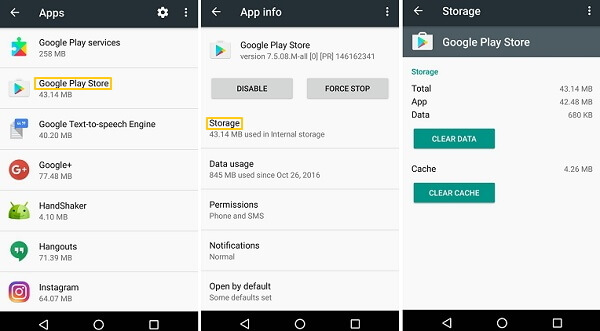
Método 3: Verifique la conexión a Internet
La conexión a Internet es un gran problema para el mensaje de error con el que se encuentra. Por lo tanto, debe verificar si su teléfono tiene conexión a Internet estable o no.
Especialmente cuando usa Wi-Fi, entonces es necesario verificar que su dispositivo tenga una buena conexión. También puede realizar una prueba de velocidad para obtener una buena conexión a Internet.
Método 4: deshabilite el modo de ahorro de batería
Otro factor importante que puede causar el error 924 en Google Play Store es el modo de ahorro de batería. Si esta función está habilitada, realmente puede conducir al error 924. Esta función usará pocos recursos y también cerrará las aplicaciones que se ejecutan en segundo plano.
Los usuarios han informado que después de haber desactivado esta función, han resuelto el error 924 fácilmente. Estos son los pasos a seguir:
- Despliegue el menú rápido o la barra de notificaciones para desactivar el modo de ahorro de batería y luego haga clic en el icono de ahorro de batería
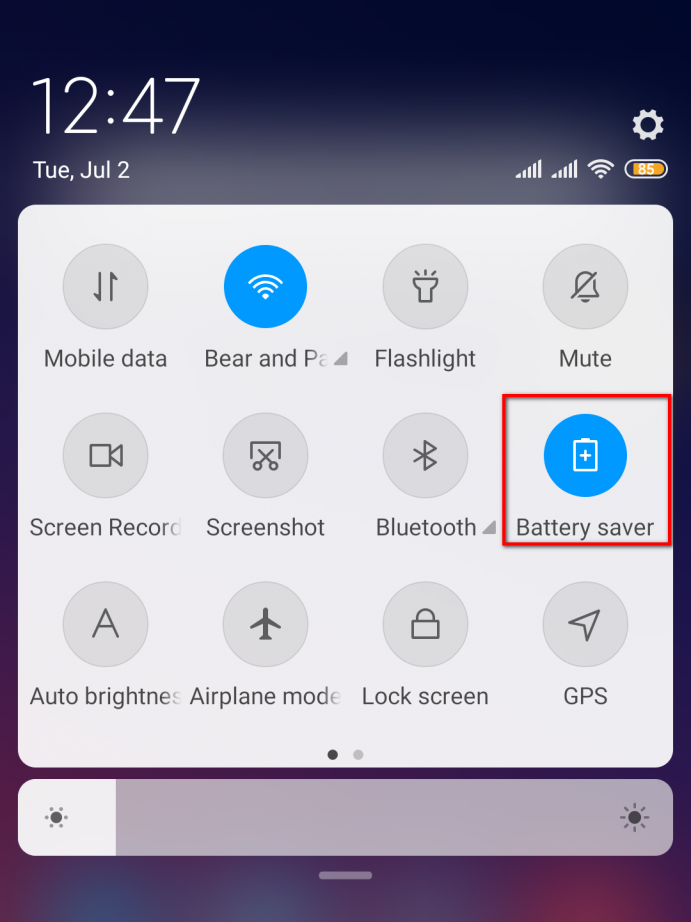
- Cuando no obtenga esta opción, simplemente vaya a Configuración
- Aquí busque Batería y rendimiento y luego ábrala (Algunos dispositivos tienen la opción Batería en Configuración y dentro obtendrá el modo de ahorro de energía)
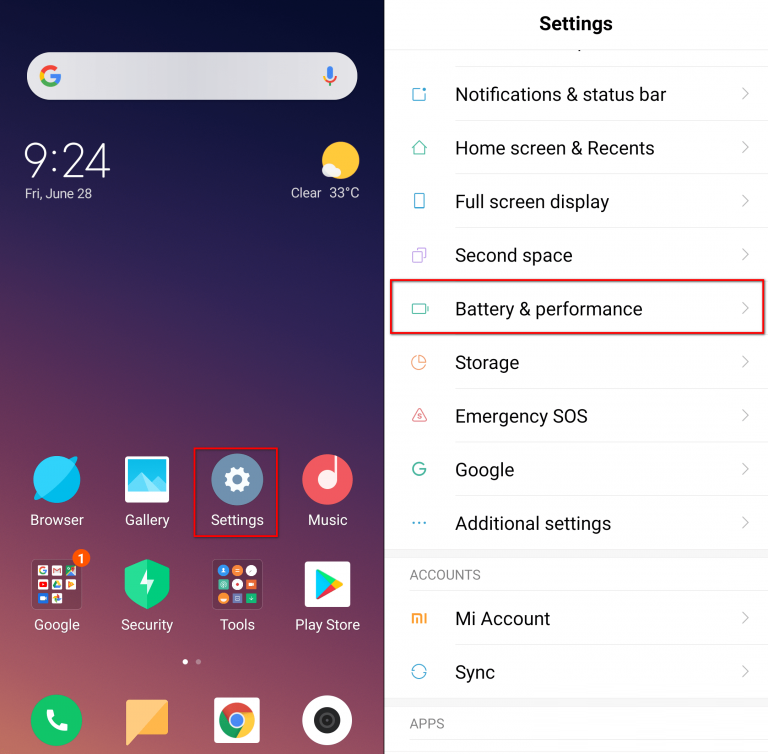
- Luego, haga clic en Optimización de batería> ahora abra la opción Ahorro de batería
- Aquí debes desactivar el botón
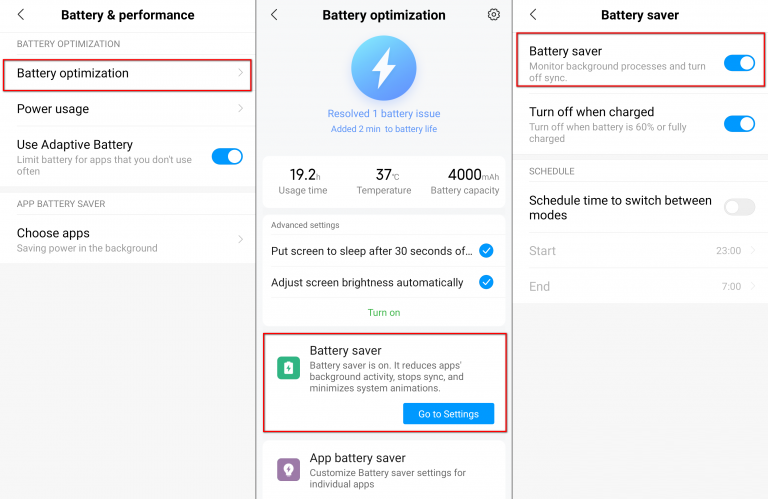
Eso es. Con suerte, ahora podrás descargar la aplicación desde Play Store
Método 5: desinstalar la actualización de Play Store
Cuando el método anterior no resuelve el error, puede intentar desinstalar la actualización de Google Play Store. Siga los pasos a continuación:
- Primero, vaya a Configuración> abrir Aplicaciones y notificaciones
- Ahora abra Todas las aplicaciones y busque Google Play Store en la lista
- Después de eso, haga clic en tres puntos verticales y elija la opción Desinstalar actualizaciones
- Cuando termine, vaya a Play Store e intente instalar cualquier aplicación o actualizarla y ver si vuelve a aparecer el mismo error.
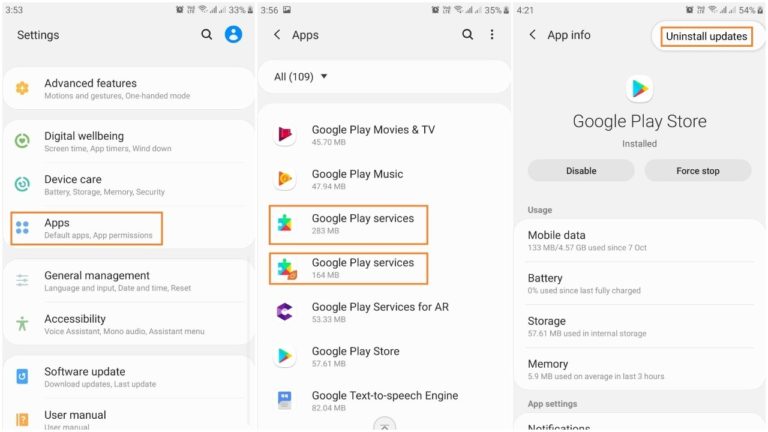
Método 6: eliminar y agregar cuenta de Google
El problema puede ser de la cuenta de Google que tiene en su teléfono. Por lo tanto, debe eliminarlo una vez y agregarlo nuevamente siguiendo los pasos a continuación:
- Primero, abra la Configuración en su teléfono
- Luego abra Cuentas y elija la opción Google
- Aquí elija la dirección principal de Gmail y haga clic en puntos de tres verticales
- Luego elija “Eliminar cuenta” y haga clic en la opción Aceptar
- Ahora nuevamente ve a la opción Cuentas y haz clic en Agregar cuenta
- Aquí, seleccione la cuenta de Google y elija la existente
- Luego, agregue su cuenta de Gmail en su teléfono
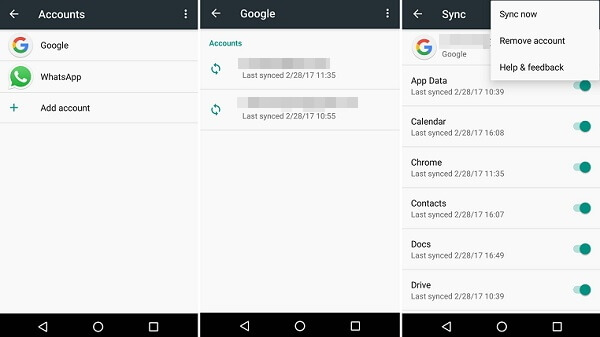
Una vez hecho esto, vaya a Google Play Store e intente instalar o actualizar cualquier aplicación
Método 7: Restablezca de fábrica su dispositivo
Cuando todos los métodos anteriores no funcionan, solo queda una opción y es restablecer los valores de fábrica. Este es el último método para corregir el error 924 en Google Play Store.
Pero asegúrese de haber hecho una copia de seguridad de todos sus contenidos esenciales desde el teléfono porque este método borra todos los datos del teléfono.
Después de respaldar todos los datos, siga los pasos a continuación.:
- Primero, vaya a Configuración> busque Copia de seguridad y reinicio> luego haga clic en él
- Ahora haga clic en Restablecer datos de fábrica en la opción “Copia de seguridad y restablecer“
- Aquí, asegúrese de que todos los datos se guarden en otro dispositivo y, finalmente, toque “Restablecer dispositivo”
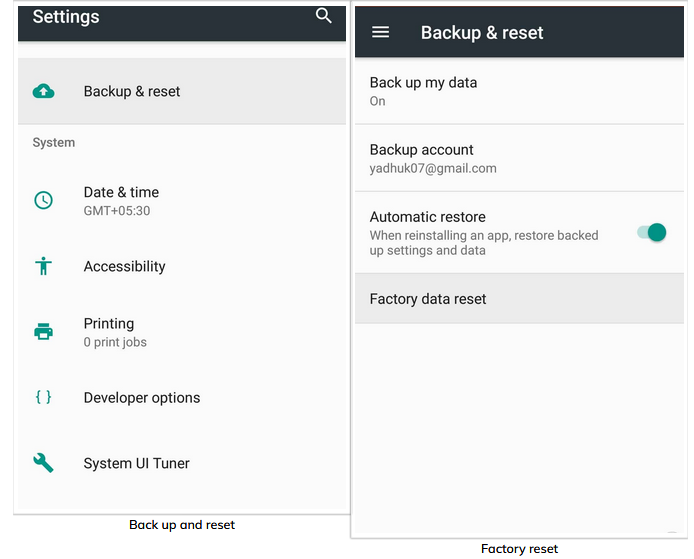
Método 8: La mejor manera de resolver el error 924 en Google Play Store
Además de todos los métodos anteriores, una de las mejores maneras de deshacerse del código de error 924 en Google Play Store es mediante Android Reparar. Esta herramienta profesional ayuda a resolver cualquier tipo de problema en Android sin ningún problema. Realmente puede ayudarlo a lidiar con la situación y puede acceder a Google Play Store una vez más para actualizar o instalar nuevas aplicaciones o juegos.
Ha resuelto varios otros errores en el teléfono Android y tiene la capacidad de resolver el código de error 924 en Play Store en Android. Así que simplemente descargue el software Android Reparar y solucione el error 924 en Google Play Store.

Note: Se recomienda descargar y usar el software solo en su computadora de escritorio o portátil. El software no funcionará en teléfonos móviles.
Conclusión
Entonces, este blog describe completamente el código de error 924, las razones detrás de él y las mejores formas de resolver el error 924 de Google Play Store en un teléfono Android. Después de seguir los métodos anteriores, es de esperar que pueda acceder a Google Play Store y pueda instalar o actualizar las aplicaciones que desee.
Cuando no suceda nada, utilice el software de reparación de Android para abordar la situación y deshacerse del error 924.
James Leak is a technology expert and lives in New York. Previously, he was working on Symbian OS and was trying to solve many issues related to it. From childhood, he was very much interested in technology field and loves to write blogs related to Android and other OS. So he maintained that and currently, James is working for es.androiddata-recovery.com where he contribute several articles about errors/issues or data loss situation related to Android. He keeps daily updates on news or rumors or what is happening in this new technology world. Apart from blogging, he loves to travel, play games and reading books.